Πώς να επαναφέρετε τις εργοστασιακές ρυθμίσεις ενός φορητού υπολογιστή Acer
Τι να ξέρετε
- Παω σε Κέντρο φροντίδας Acer > Διαχείριση ανάκτησης > Επαναφέρω > Ξεκίνα > Αφαιρέστε τα πάντα.
- Επιλέξτε ένα από τα δύο Απλα αφαιρεσε τα ΑΡΧΕΙΑ μου ή Αφαιρέστε τα πάντα και καθαρίστε τη μονάδα > Επαναφορά.
- Δημιουργήστε αντίγραφα ασφαλείας των δεδομένων σας πριν από την επαναφορά του φορητού υπολογιστή σας, για να μην χάσετε σημαντικά αρχεία.
Αυτό το άρθρο περιγράφει τον τρόπο επαναφοράς εργοστασιακών ρυθμίσεων ενός φορητού υπολογιστή Acer και τι πρέπει να κάνετε για να προετοιμάσετε.
Επαναφορά φορητού υπολογιστή Acer
Εάν αντιμετωπίζετε προβλήματα με τον φορητό υπολογιστή Acer, μια μέθοδος αντιμετώπισης προβλημάτων που μπορεί να σας βοηθήσει να κάνετε επαναφορά εργοστασιακών ρυθμίσεων. Με αυτόν τον τρόπο επαναφέρεται ο υπολογιστής στην αρχική του κατάσταση εκτός συσκευασίας. Τα παρακάτω βήματα θα καταργήσουν όλα τα δεδομένα από τον υπολογιστή. Δείτε τις παρακάτω ενότητες για πληροφορίες σχετικά με τη δημιουργία αντιγράφων ασφαλείας των δεδομένων σας.
-
Στο μενού Έναρξη των Windows, αναζητήστε και επιλέξτε Κέντρο φροντίδας Acer.
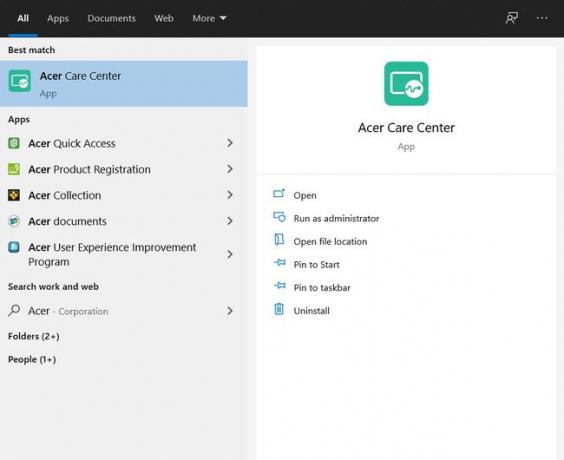
-
Κάντε κλικ Διαχείριση ανάκτησης.
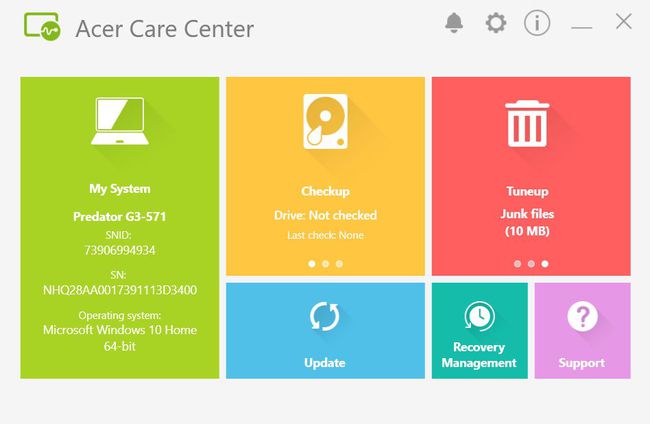
-
Κάντε κλικ Επαναφέρω στις επάνω καρτέλες και δίπλα Επαναφέρετε αυτόν τον υπολογιστή επιλέγω Ξεκίνα.
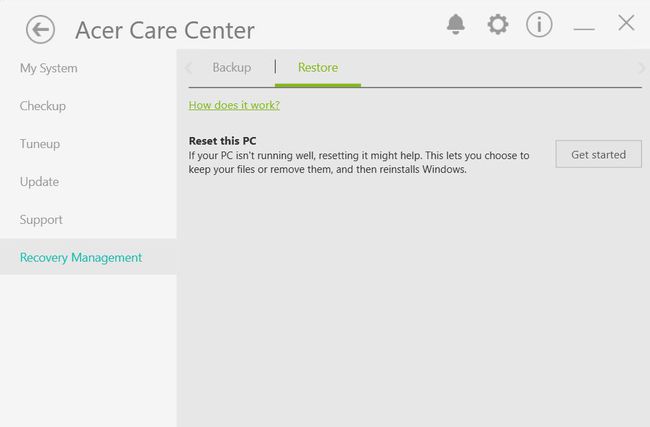
-
Στο επόμενο παράθυρο επιλέξτε Αφαιρέστε τα πάντα.
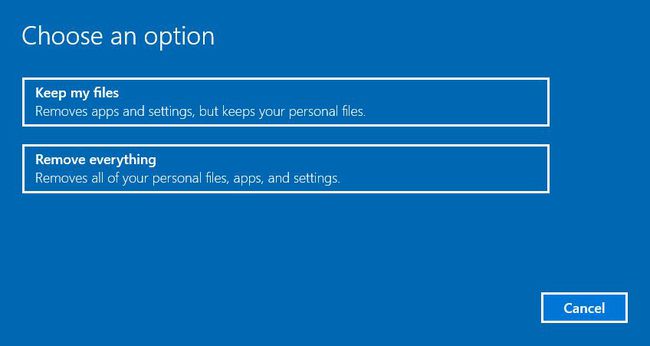
-
Επιλέξτε ένα από τα δύο Απλα αφαιρεσε τα ΑΡΧΕΙΑ μου ή Αφαιρέστε τα πάντα και καθαρίστε τη μονάδα.
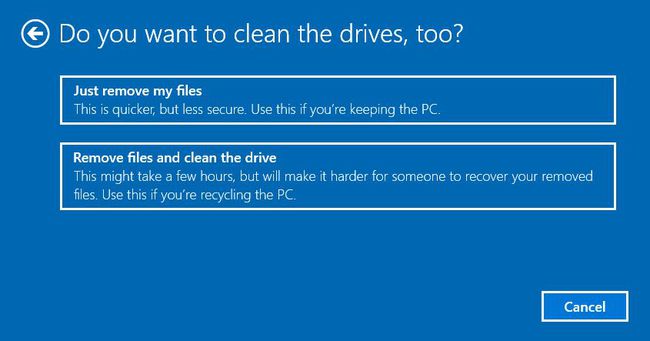
Τώρα επιλέξτε Επαναφορά.
Πότε να επαναφέρετε τις εργοστασιακές ρυθμίσεις του φορητού υπολογιστή σας
Η επαναφορά εργοστασιακών ρυθμίσεων στον φορητό υπολογιστή σας θα πρέπει να είναι περισσότερο η τελευταία λύση όταν αντιμετωπίζετε προβλήματα. Ωστόσο, εάν διαπιστώσετε ότι κάθε άλλη μέθοδος αντιμετώπισης προβλημάτων δεν λειτουργεί, η επαναφορά εργοστασιακών ρυθμίσεων μπορεί να γίνει μια καλή επιλογή. Επίσης, εάν αντιμετωπίζετε πιο σοβαρά προβλήματα με τον φορητό υπολογιστή σας, μια επαναφορά εργοστασιακών ρυθμίσεων θα μπορούσε να σας βοηθήσει.
Θα πρέπει επίσης να πραγματοποιήσετε επαναφορά εργοστασιακών ρυθμίσεων όταν σκοπεύετε να πουλήσετε ή να ανακυκλώσετε το φορητό υπολογιστή σας. Διασφαλίζει ότι κανείς δεν μπορεί να ανακτήσει τα αρχεία και τα δεδομένα σας.
Πώς να προετοιμαστείτε για επαναφορά
Είναι απαραίτητο να λάβετε ορισμένες προφυλάξεις πριν επαναφέρετε τον φορητό υπολογιστή σας, μεταξύ των οποίων δημιουργία αντιγράφων ασφαλείας των δεδομένων σας.
Μπορείτε να δημιουργήσετε αντίγραφα ασφαλείας των αρχείων σας σε έναν εξωτερικό σκληρό δίσκο ή σε μια μονάδα flash USB. Θα θελήσετε επίσης να βεβαιωθείτε ότι μπορείτε να κατεβάσετε ξανά τυχόν εφαρμογές ή προγράμματα που έχετε για τα οποία ενδέχεται να μην μπορείτε να δημιουργήσετε αντίγραφα ασφαλείας.
Όταν κάνετε επαναφορά εργοστασιακών ρυθμίσεων, μπορείτε επίσης να επιλέξετε να διατηρήσετε συγκεκριμένα αρχεία εάν το επιθυμείτε, επομένως έχετε αυτό υπόψη σας καθώς προετοιμάζεστε για την επαναφορά.
Εναλλακτικές λύσεις για επαναφορά εργοστασιακών ρυθμίσεων
Εάν δεν θέλετε να πραγματοποιήσετε μια ολόκληρη επαναφορά εργοστασιακών ρυθμίσεων, υπάρχουν διαθέσιμες κάποιες πιο ήπιες επιλογές επαναφοράς που μπορείτε να κάνετε.
Ένα από αυτά είναι να επιλέξετε Διατήρηση των αρχείων μου αντί για Κατάργηση όλων όταν κάνετε επαναφορά του υπολογιστή σας, κάτι που διατηρεί τα αρχεία σας ανέπαφα.
Μπορείτε επίσης να αναζητήσετε τα Windows για επιλογές αντιμετώπισης προβλημάτων μεταβαίνοντας στο Ρυθμίσεις > Ενημέρωση και ασφάλεια > Αντιμετώπιση προβλημάτων. Αυτή η επιλογή σάς επιτρέπει να στοχεύσετε συγκεκριμένα προβλήματα αντί να επαναφέρετε τον υπολογιστή σας συνολικά.
Ενώ οι επαναφορές εργοστασιακών ρυθμίσεων μπορεί να είναι ένα εξαιρετικό εργαλείο, θα πρέπει πρώτα να προσπαθήσετε να βρείτε μια πιο συγκεκριμένη λύση σε ένα πρόβλημα. Ωστόσο, θα πρέπει να εξετάσετε το ενδεχόμενο επαναφοράς εργοστασιακών ρυθμίσεων εάν αντιμετωπίζετε προβλήματα που μπορεί να καταστήσουν τον φορητό υπολογιστή σας άχρηστο.
